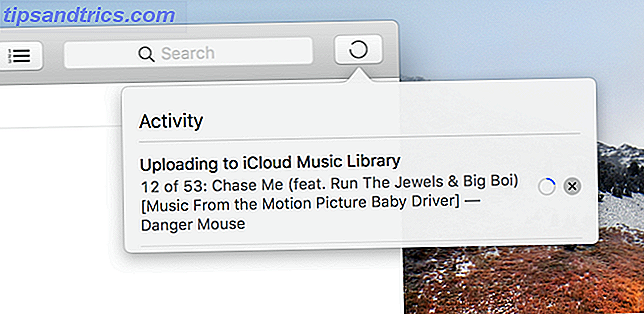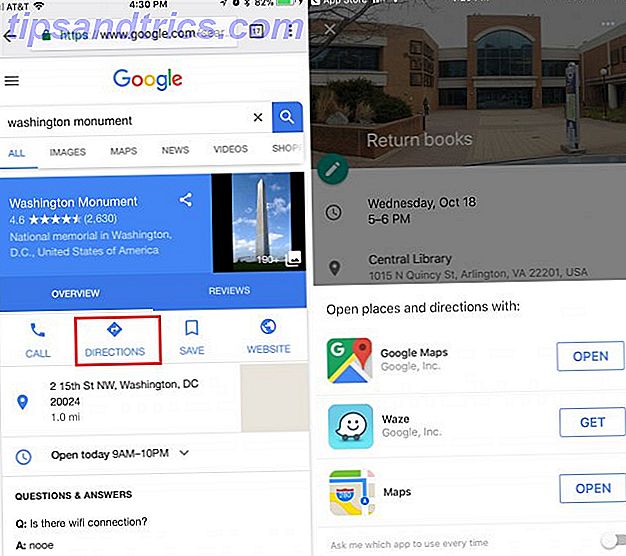Regnmåler En enkel guide til regnemåler: Windows-skrivebordet Tilpasningsverktøy En enkel guide til regnemåler: Windows-skrivebordet Tilpassingsverktøy Regnmåler er det ultimate verktøyet for å tilpasse Windows-skrivebordet ditt med interaktive bakgrunnsbilder, desktop widgets og mer. Vår enkle guide vil hjelpe deg med å lage din egen personlige desktopopplevelse på kort tid. Les mer har lenge vært min favoritt Windows-tilpasningsverktøy. Det er lett, gratis, og hvis det brukes riktig, kan det gjøre skrivebordet ukjent. Hvis du er helt ny til Rainmeter, følg linken som tilbys for å lære mer om denne fantastiske programvaren.
Ikke bare kan du opprette en virkelig spektakulær desktopopplevelse, du kan opprette og dele hele konfigurasjoner med noen få museklikk. Dette er hvordan!
Regnmåler Temaer og Hvordan dele dem
Rainmeter-temaer spenner fra enkle widgetkonfigurasjoner til komplekse, involverte desktopopplevelser. Mens jeg foretrekker sistnevnte, må vi alle begynne et sted.
skins
For å begynne, åpne vinduet Rainmeter.
På venstre side, vil du merke dine Rainmeter skins. Regnmåler skinn opprettes ved hjelp av INI-fil, tekstfiler som Rainmeter leser som widgets . For å aktivere en hud, finn INI-filen og dobbeltklikk på den, eller velg Last inn øverst til venstre i vinduet.
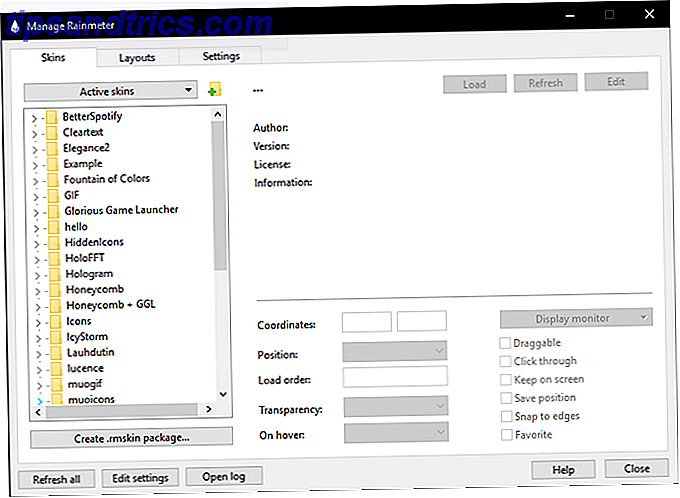
Layouts og temaer
For å lagre og laste inn et helt Rainmeter-tema, gå til kategorien Layouts .

For å lagre oppsettet ditt, oppgi du det nåværende oppsettets layout og klikk på Lagre . Oppsettet ditt vil være tilgjengelig i delen Lagrede oppsett . Merk at du kan inkludere ditt nåværende bakgrunnsbilde, eller opprett en helt tom oppsett ved å merke alternativene over Navn- parameteren.
Del hudpakke og tema
For å dele temaet ditt må du opprette en RMSKIN- fil. Du finner dette alternativet i forrige Skins- fanen.

Klikk på Opprett .rmskin-pakke for å åpne Rainmeter Skin Packager. Du kan legge til skins, hele layout og plugins (som gjør at Rainmeter skins kan bruke programinformasjon, Spotify for eksempel) fra dette vinduet. Du må nevne og gi forfatterskap til huden din. Det er også nødvendig å gi en hud i RMSKIN-pakken.
Du kan lagre flere skinn i en ny mappe, navnet det du vil, og velg denne mappen som din hud. Når du har angitt alle nødvendige parametere, klikker du Neste .

Deretter velger du hva du vil at huden skal gjøre etter installasjonen. Husk å spesifisere Windows-versjonen for å sikre kompatibilitet. Endelig klikker du Opprett pakke for å lage din RMSKIN-fil.
Opprette et Rainmeter Custom Theme
Nå som du vet hvordan du lagrer og deler et tema, la oss komme til å lage temaet. Ditt tema kan innebære hva det er du vil. Det beste utgangspunktet for et tema er tapetet. Jeg valgte å lage et tema rundt Kendrick Lams nyeste albumutgivelse, så jeg bruker følgende bakgrunnsbilde.

Sjekk om det er noen umiddelbare skinn du vil bruke. DeviantArt er det typiske valget for å se og laste ned Rainmeter skins. Jeg liker å ha VU meter - visualiseringsstenger som endrer seg i henhold til musikken - på skrivebordet mitt, så legger jeg til noen Fountain of Color visualisatorer langs den svarte og hvite grensen.

Deretter skal jeg lage og laste en kopi av artistens bilde og plassere den over måleren for å lage en liten 3D-effekt. Gjør skrivebordet ditt fantastisk med et interaktivt live bakgrunnsbilde Gjør skrivebordet ditt fantastisk med en interaktiv levende bakgrunn Ingenting gjør skrivebordet ditt skiller seg ut som en levende interaktiv bakgrunn. Det er også en av de største øvelsene i å tilpasse Windows-oppsettet. Vi viser deg hvordan du gjør det enkelt med Rainmeter. Les mer .
Du kan bruke denne effekten med et hvilket som helst bilde, så vær så snill å være kreativ med Rainmeter layering.

Siden dette er en musikkbasert hud, er det bare naturlig å inkludere en Spotify-spiller i blandingen. Cleartext er et fantastisk valg siden det er enkelt, diskret og gir mulighet for et utvalg av alternativer. I det følgende eksemplet tok jeg også friheten til å endre hudens standard skrifttype til skrifttypen som ble brukt i Lamars nyere albumkunst.

Du kan også inkludere visse skinn for å integrere noe verktøy i temaet ditt. Jeg bruker vanligvis Lucence-pakken som en tur til vær-, notat- og ressursmonitorskinn.

Jeg stopper der, men du trenger ikke. Dessuten kan du tilbringe timer med å lage en perfekt hud med et program som Rainmeter. Du kan til og med legge til en parallax-effekt Hvordan lage en Parallax-skrivebordsbakgrunn med regnmåler Hvordan lage en Parallax-skrivebordsbakgrunn med regnmåler Hvis du ønsker et levende animert skrivebordsbakgrunn, se på Rainmeter! Her viser vi deg hvordan du lager en unik parallax-effekt for Windows-skrivebordsbakgrunnen. Les mer til temaet ovenfor, ta det til et helt annet nivå.
Det er ingen grense for mengden hud- og tapetkombinasjoner du kan prøve. Hvis du vil laste ned ovenstående Rainmeter layout selv, kan du laste den ned her. Konfigurer den til ditt eget skrivebord.
Ansvarsfraskrivelse: Siden temaet som tilbys, hovedsakelig omhenger av alle skinnene som brukes i en mappe, har det ikke blitt korrekt oppdaget å fungere innenfor standard kendrick- mappen. For å løse dette problemet, flytt alt innholdet fra denne mappen til mappen root Rainmeter - C: \ Users \ [PC Name] \ Documents \ Rainmeter \ Skins - og aktiver deretter kendrick- layoutet via fanen Layouts .
Regnmåler og Tredjeparts programvare
Det er temaer, og det er desktopopplevelser. Et annet flott aspekt ved Rainmeter er at det fungerer godt sammen med andre programmer også. Ta for eksempel følgende.

Forskjellene mellom vår Rainmeter eksempel og eksemplet ovenfor er som følger:
- Bakgrunn - Det kan være vanskelig å få fram, men bakgrunnen er faktisk en raskt laget film. 4 Enkle trinn for å lage en film i Photoshop. 4 enkle trinn for å lage en film i Photoshop. Ikke la cinemagraphs kompleksitet lure deg. Du kan enkelt lage dem på din egen datamaskin ved hjelp av Photoshop. Her er vår enkle Read More video implementert via Steams høyverdige Wallpaper Engine. Bakgrunnsmotor skaper bakgrunnsbilder fra bilder, GIF og videoer (med eller uten lyd).
- Keystroke Launcher - Når det gjelder applikasjonsstartere, foretrekker jeg en subtil tilnærming. Programmet Launchy gir en omfattende og svært tilpassbar tastetrykkslaser. Du kan også lage din egen tilpassede programstarter. Hvordan lage Custom Rainmeter-ikoner og Application Launchers. Hvordan lage Custom Rainmeter-ikoner og Application Launchers Rainmeter er et Windows-verktøy for skrivebordskonfigurasjon med utallige applikasjoner. Følg vår trinnvise veiledning for å lage et interaktivt skrivebordsikon og programstarter. Les mer innen Rainmeter også.
- Point Cloud Earth - Den ekstra roterende jordmodellen krever faktisk ikke tredjeparts programvare. Det heter Hologram, og du kan til og med lage din egen punktsky-modell ved hjelp av en 3D-modellfil av ditt valg! Hvis du finner huden forvirrende, her er en artikkel. Projiser et 3D-hologram på skrivebordet. Bruk Rainmeter Prosjekt et 3D-hologram på skrivebordet. Bruk Rainmeter. Leter du fortsatt etter det perfekte tapetet? La oss vise deg hvordan du legger til et imponerende og bevegelige 3D-hologram til skrivebordsbakgrunnen. Les mer for å veilede deg.
Mens eksempler som de ovennevnte kan oppnås innen få minutter, vil fusjonering av Rainmeter med tredjeparts applikasjoner sømløst ta litt lengre tid enn å bare bruke Rainmeter. Hvor lang tid det tar, og hvor dypt du er villig til å gå, er helt opp til deg.
Få til å tilpasse!
Rainmeter er den hellige grensen til Windows-tilpassingsprogramvare: Den er lett, omfattende og lett å leke med. Jo mer tid du bruker, kjenner deg til både funksjoner og kodebibliotek, desto bedre blir temaene dine. Best av alt, det er gratis. Så hva venter du på?
Klar til å lage ditt eget Rainmeter tema? Hvilke andre Rainmeter-triks vil du lære? Gi oss beskjed i kommentarene nedenfor!